2023년 Roblox 지원팀에 문의하는 방법: 이메일, 전화 및 온라인 지원
2023년 이메일, 전화 또는 온라인을 통해 Roblox 지원팀에 연락하는 방법 인기 있는 온라인 게임 플랫폼인 Roblox는 플레이어가 다른 사용자가 만든 게임을 만들고, 탐험하고, 플레이할 수 있는 방대한 가상 세계를 제공합니다. 수백만 명의 플레이어가 활동하는 만 …
기사 읽기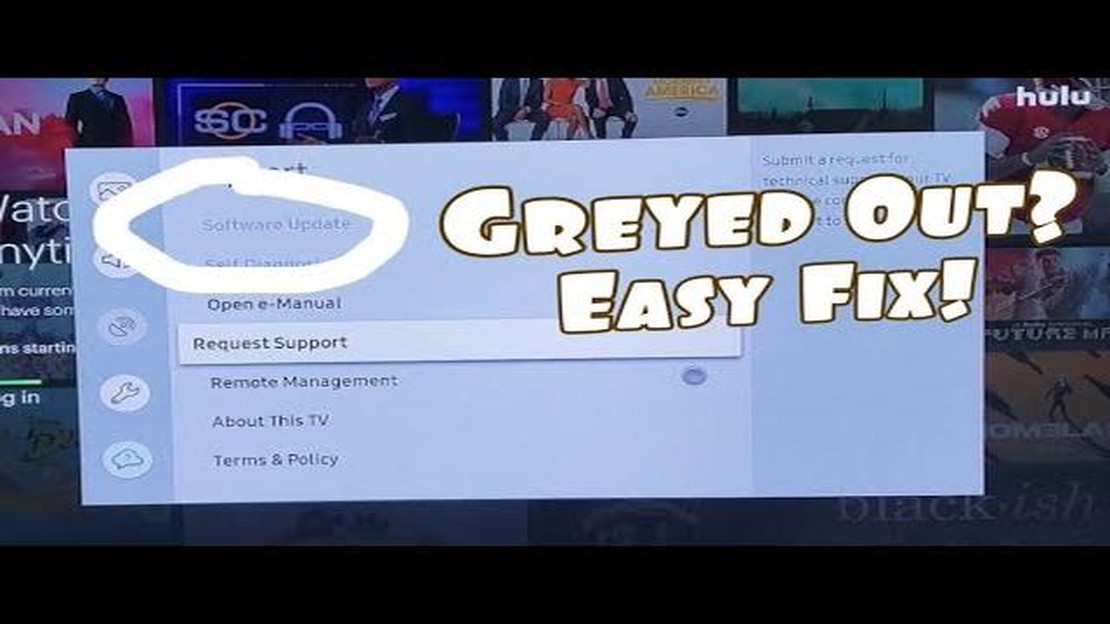
삼성 TV를 소유하고 있는데 소프트웨어 업데이트 옵션이 회색으로 표시되어 선택할 수 없는 문제를 겪으셨다면, 여러분은 혼자가 아닙니다. 이는 많은 삼성 TV 사용자가 직면하는 일반적인 문제이며, 최신 기능 및 개선 사항에 액세스하기 위해 TV 소프트웨어를 업데이트할 수 없을 때 실망스러울 수 있습니다.
삼성 TV에서 소프트웨어 업데이트 옵션이 회색으로 표시되는 데에는 여러 가지 이유가 있을 수 있습니다. 네트워크 연결 문제, 저장 공간 부족 또는 소프트웨어 결함 때문일 수 있습니다. 원인이 무엇이든 이 문제를 해결하고 소프트웨어 업데이트 옵션에 다시 액세스할 수 있는 몇 가지 간단한 해결책이 있습니다.
한 가지 가능한 해결책은 네트워크 연결을 확인하는 것입니다. 삼성 TV가 안정적이고 신뢰할 수 있는 네트워크에 연결되어 있는지 확인하세요. 라우터를 다시 시작하거나 Wi-Fi 네트워크에 다시 연결하여 문제가 해결되는지 확인할 수 있습니다. 또한 보다 안정적인 연결을 위해 이더넷 케이블을 사용하여 TV를 인터넷에 연결해 볼 수도 있습니다.
네트워크 연결이 문제가 아닌 경우 삼성 TV의 저장 공간을 확보해 볼 수도 있습니다. 저장 공간이 부족하면 소프트웨어 업데이트 옵션이 회색으로 표시될 수 있습니다. TV의 내부 저장소에서 불필요한 앱이나 파일을 삭제하여 소프트웨어 업데이트를 위한 공간을 확보하세요.
삼성 TV를 공장 초기화해 보는 것도 좋습니다. 이렇게 하면 때때로 소프트웨어 관련 문제가 해결되고 소프트웨어 업데이트 옵션이 복원될 수 있습니다. 그러나 공장 초기화를 하면 모든 설정과 데이터가 지워지므로 계속 진행하기 전에 중요한 파일이나 설정을 백업해야 합니다.
이러한 해결 방법으로도 문제가 해결되지 않으면 삼성 지원팀에 문의하여 추가 지원을 받아야 할 수 있습니다. 문제를 진단하고 문제를 해결하는 데 필요한 단계를 안내해 드릴 수 있습니다. 경우에 따라 삼성 TV에서 회색으로 표시되는 소프트웨어 업데이트 문제를 해결하기 위해 소프트웨어 업데이트 또는 펌웨어 업데이트가 필요할 수 있습니다.
따라서 삼성 TV에서 소프트웨어 업데이트 옵션이 회색으로 표시되는 실망스러운 문제에 직면하고 있다면 걱정하지 마세요. 위에서 언급 한 간단한 해결책을 시도하면 문제를 해결하고 즉시 TV 소프트웨어를 업데이트 할 수 있습니다.
삼성 TV를 소유하고 있는데 소프트웨어 업데이트 옵션이 회색으로 표시되는 문제가 발생했다면, 여러분은 혼자가 아닙니다. 이 문제는 매우 흔한 문제이며 TV의 소프트웨어를 최신 버전으로 업데이트하지 못하도록 방해하기 때문에 실망스러울 수 있습니다. 하지만 이 문제를 해결하기 위해 시도할 수 있는 몇 가지 해결책이 있습니다.
1. 네트워크 연결 확인: 1.
첫 번째 단계는 삼성 TV가 안정적인 인터넷 연결에 연결되어 있는지 확인하는 것입니다. 인터넷 연결이 약하거나 불안정하면 소프트웨어 업데이트 옵션을 사용할 수 없을 수 있습니다. 네트워크 설정을 확인하고 다른 Wi-Fi 네트워크에 연결하여 문제가 해결되었는지 확인하세요.
2. TV를 다시 시작하세요:
때때로 간단한 재시작으로 소프트웨어 관련 문제를 해결할 수 있습니다. 삼성 TV를 끄고 전원에서 플러그를 뽑으세요. 몇 분간 기다렸다가 다시 연결하세요. TV를 켜고 소프트웨어 업데이트 옵션에 액세스할 수 있는지 확인합니다.
3. 수동으로 소프트웨어 업데이트하기: 3.
소프트웨어 업데이트 옵션이 여전히 회색으로 표시되면 소프트웨어를 수동으로 업데이트해 볼 수 있습니다. 삼성 지원 웹사이트로 이동하여 사용 중인 TV 모델을 검색합니다. 최신 소프트웨어 업데이트 파일을 다운로드하여 USB 드라이브에 저장합니다. USB 드라이브를 TV에 삽입하고 소프트웨어 업데이트 섹션으로 이동합니다. 수동 업데이트 옵션을 선택하고 USB 드라이브에서 소프트웨어 업데이트 파일을 선택합니다.
함께 읽기: 러시아에서 외국 가제트 판매 금지 : 제조업체에 대한 새로운 요구 사항
4. 삼성 지원팀에 문의: 4.
위의 해결 방법 중 어느 것도 작동하지 않는 경우 삼성 지원팀에 문의하여 추가 지원을 요청하는 것이 좋습니다. 원격으로 문제를 진단하거나 TV 모델에 맞는 추가 문제 해결 단계를 제공할 수 있습니다.
결론적으로, 삼성 TV 소프트웨어 업데이트 회색으로 표시되는 문제는 네트워크 연결을 확인하거나, TV를 다시 시작하거나, 소프트웨어를 수동으로 업데이트하거나, 삼성 지원팀에 문의하여 해결할 수 있습니다. 문제가 해결될 때까지 이러한 해결 방법을 하나씩 시도해 보고 TV의 소프트웨어를 업데이트하여 최신 기능과 개선 사항을 즐길 수 있습니다.
삼성 TV에서 소프트웨어 업데이트 옵션이 회색으로 표시되는 문제가 발생하고 있나요? 소프트웨어 업데이트는 성능 개선, 버그 수정 및 TV에 새로운 기능을 추가하는 데 필수적이므로 실망스러울 수 있습니다.
삼성 TV에서 소프트웨어 업데이트 옵션이 회색으로 표시되는 원인은 여러 가지가 있습니다:
삼성 TV에서 소프트웨어 업데이트 옵션이 회색으로 표시되는 문제를 해결하려면 다음 해결 방법을 시도해 보세요:
함께 읽기: 스마트폰 정적 잡음 및 전력 소모 문제 해결: 팁과 요령
이러한 해결 방법 중 어느 것도 작동하지 않으면 삼성 지원팀에 문의하여 추가 지원을 받아야 할 수 있습니다. 삼성 지원팀에서 TV 모델에 맞는 추가 문제 해결 단계를 안내해 드릴 수 있습니다.
삼성 TV의 소프트웨어를 최신 상태로 유지하는 것은 최적의 성능을 유지하고 최신 기능 및 버그 수정에 액세스할 수 있도록 하는 데 매우 중요하다는 점을 기억하세요. 정기적으로 소프트웨어 업데이트를 확인하고 가능한 경우 설치하는 것이 좋습니다.
삼성 TV를 소유하고 있는데 소프트웨어 업데이트 옵션이 회색으로 표시되어 TV의 소프트웨어를 업데이트할 수 없는 문제가 발생하더라도 걱정하지 마세요. 이 문제를 해결하기 위해 시도할 수 있는 몇 가지 간단한 해결책이 있습니다.
1. 네트워크 연결 확인: 1.
2. TV 다시 시작하기: 2.
**3. TV 공장 초기화하기: ** 3.
4. 삼성 지원팀에 문의: 4.
이 간단한 해결 방법을 따르면 삼성 TV 소프트웨어 업데이트 회색으로 표시되는 문제를 해결하고 TV 소프트웨어를 업데이트하여 최신 기능 및 개선 사항을 즐길 수 있습니다.
삼성 TV의 소프트웨어 업데이트 문제는 소프트웨어 업데이트 옵션이 회색으로 표시되어 선택하거나 액세스할 수 없는 경우입니다.
인터넷 연결 상태 불량, 지원되지 않는 TV 모델 또는 기술적 결함 등 다양한 이유로 인해 삼성 TV에서 소프트웨어 업데이트 옵션이 회색으로 표시될 수 있습니다. 문제 해결 단계를 시도하여 문제를 해결하는 것이 좋습니다.
삼성 TV에서 소프트웨어 업데이트 회색으로 표시되는 문제를 해결하려면 다음 해결 방법을 시도해 보세요: 1) 인터넷 연결을 확인하고 안정적인지 확인하세요. 2) TV의 네트워크 설정을 재설정합니다. 3) USB 드라이브를 사용하여 소프트웨어를 수동으로 업데이트합니다. 4) 삼성 지원팀에 문의하여 추가 지원을 받습니다.
삼성 TV에서 소프트웨어 업데이트 옵션을 사용할 수 없는 경우 다음 단계를 시도해 보세요: 1) 사용 중인 TV 모델이 소프트웨어 업데이트를 지원하는지 확인하세요. 2) TV가 인터넷에 연결되어 있는지 확인합니다. 3) TV를 다시 시작하고 다시 확인합니다. 4) 삼성 고객 지원에 도움을 요청합니다.
2023년 이메일, 전화 또는 온라인을 통해 Roblox 지원팀에 연락하는 방법 인기 있는 온라인 게임 플랫폼인 Roblox는 플레이어가 다른 사용자가 만든 게임을 만들고, 탐험하고, 플레이할 수 있는 방대한 가상 세계를 제공합니다. 수백만 명의 플레이어가 활동하는 만 …
기사 읽기PC에서 RUST가 계속 충돌하는 문제를 해결하는 방법 열렬한 게이머라면 인기 멀티플레이어 서바이벌 게임인 RUST에 대해 들어봤을 가능성이 높습니다. 하지만 PC에서 게임이 반복적으로 충돌할 때 RUST를 플레이하는 것은 때때로 실망스러울 수 있습니다. 하지만 걱정하 …
기사 읽기모든 웹사이트에서 당사 전용 콘텐츠에 액세스하는 방법. 인터넷은 무궁무진한 정보의 원천이지만 안타깝게도 일부 콘텐츠는 특정 지역에서만 볼 수 있습니다. 이러한 제한은 저작권, 라이선스 또는 정치적 이유로 인해 발생하는 경우가 많습니다. 하지만 이러한 제한을 우회하여 모 …
기사 읽기Skype 앱이 계속 충돌하고 Android 10에서 작동하지 않음 (빠른 수정) Android 10 디바이스에서 Skype 앱이 충돌하거나 작동하지 않는 문제를 경험하고 계신다면, 여러분은 혼자가 아닙니다. 많은 사용자가 최신 버전의 운영 체제로 업데이트한 후 이 문 …
기사 읽기화웨이 P30을 위한 최고의 고속 충전 C타입 케이블 5종 화웨이 P30을 자랑스럽게 소유하고 있다면 안정적이고 빠른 충전 케이블이 얼마나 중요한지 잘 알고 계실 것입니다. C 타입 기술이 점점 대중화됨에 따라 장치에 적합한 케이블을 선택하는 것이 부담스러울 수 있습니 …
기사 읽기Beats Solo 3가 전화기에 연결할 수 없는 문제를 해결하는 방법 Beats Solo 3 헤드폰을 휴대폰에 연결하는 데 어려움을 겪고 있다면 혼자가 아닙니다. 이 일반적인 문제는 실망스러울 수 있지만, 이 문제를 해결하기 위해 취할 수 있는 몇 가지 문제 해결 단 …
기사 읽기